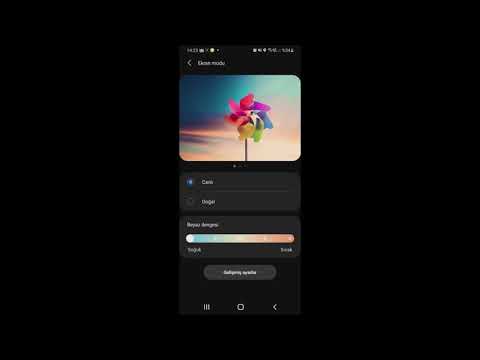
İçerik
Yeni Samsung Galaxy akıllı telefonunuzdaki mevcut ekran parlaklığı ve ekran zaman aşımı süresiyle kendinizi rahat hissetmiyor musunuz? Öyleyse, bu gönderi Galaxy S20 ekranınızı ihtiyaçlarınıza daha uygun hale getirmek için gerekli ayarlamaları yapmanıza yardımcı olacaktır. Galaxy S20 ekran zaman aşımını ve parlaklığını ayarlar menüsünden nasıl ayarlayacağınıza dair hızlı bir öğretici burada.
Ekran parlaklığı ve zaman aşımı süresi, akıllı telefonlarda ekran sorunları ile uğraşırken bakılması gereken birçok faktörden yalnızca ikisi. Örneğin aşırı parlaklık, özellikle ışık hassasiyeti olan son kullanıcılar için rahatsızlık yaratacaktır.
Diğer yandan daha kısa veya daha uzun ekran zaman aşımı süresi, genel cep telefonu deneyimini de etkileyebilir. Örneğin, ekran süresini daha kısa boşta kalma süresine ayarlamak bazı kesintilere neden olabilirken, daha uzun süreye ayarlamak sizi yavaşlatacaktır.
Neyse ki, akıllı telefon üreticileri bunları ele alınması gereken öncelikli konular veya karşılanması gereken talepler arasında değerlendirdi. Bununla birlikte, ekran ayarları, son kullanıcının ekran tercihlerine göre kolayca değiştirilebilecek şekilde programlanmıştır.
Telefonunuzun ekran ayarlarında gerekli değişiklikleri nasıl yapacağınızla ilgili daha ayrıntılı talimatlar için okumaya devam edin.
Galaxy S20 ekran zaman aşımını ve parlaklığını ayarlamak için kolay adımlar
Gereken Zaman: 5 dakika
Aşağıda, Galaxy S20'deki ekran ayarlarının, özellikle ekran zaman aşımı süresi ve parlaklık düzeyinin nasıl yönetileceğine ve ayarlanacağına ilişkin kolay adımlar özetlenmiştir. Bu genellikle güç tüketimini yönetmeye ve telefonun pil ömrünü korumaya yardımcı olur. Android platformuna ve Galaxy S20’nin OneUI arayüzüne henüz tam olarak aşina olmayanlar için görsel temsiller olarak kullanılmak üzere ayrı ekran görüntüleri de sağlanır. Nasıl çalıştığı aşağıda açıklanmıştır.
- Uygulamalar ekranını başlatarak başlayın.
Bunu yapmak için, Ana ekranın altından yukarı kaydırmanız yeterlidir.

Galaxy s20 ekran ayarlarına erişmenin ve bunları yönetmenin başka bir yolu da bildirim panelidir.
Bunu yapmak için, bildirim panelini başlatmak üzere Ana ekranın üstünden aşağı kaydırın. Ardından paneli genişletmek ve diğer kısayol simgelerini ve kontrollerini görüntülemek için yatay çubuğu sürükleyin. Genişletilmiş panelde aşağıya doğru kaydırın ve ekran parlaklığı kaydırıcısını görmelisiniz. Telefonunuzun ekran parlaklığında gerekli ayarlamaları yapmak için kaydırıcıyı sola veya sağa sürüklemeniz yeterlidir.
Galaxy s20'nin kullanabileceğiniz diğer ekran özellikleri arasında Mavi ışık filtresi, Hareket düzgünlüğü, ekran modu, yazı tipi boyutu ve stili, ekran yakınlaştırma ve karanlık mod bulunur ancak bunlarla sınırlı değildir.
Ve bu eğitimdeki her şeyi kapsar. Yeni Samsung galaxy s20 akıllı telefonunuzdan en iyi şekilde yararlanmanıza yardımcı olacak daha kapsamlı eğitimler, ipuçları ve püf noktaları için lütfen bizi takip edin.
Ayrıca şu sayfalara da göz atabilirsiniz: Youtube kanalı daha fazla akıllı telefon öğreticisi ve sorun giderme kılavuzu görüntülemek için.
AYRICA OKUYUN:Galaxy S20'de Kilit Ekranı Kısayolları Nasıl Eklenir ve Değiştirilir

